Azure Synapse Link for Dataversein luonti Azure Synapse Workspacen avulla
Azure Synapse Linkin avulla voidaan muodostaa yhteys Microsoft Dataverse -tiedoista Azure Synapse Analyticsiin tietoihin tutustumista ja merkityksellisten tietojen saannin nopeuttamista varten. Tässä artikkelissa on ohjeet seuraavien toimien suorittamiseen:
- Dataverse-tietojen yhdistäminen Azure Synapse Analytics -työtilaan Azure Synapse Link -palvelun avulla.
- Azure Synapse Linkiin sisältyvien Dataverse-taulukoiden hallinta.
- Azure Synapse Linkin seuranta.
- Azure Synapse Linkin linkityksen poistaminen.
- Azure Synapse Linkin linkittäminen uudelleen.
- Tietojen tarkasteleminen Azure Synapse Analyticsissa.
Muistiinpano
Azure Synapse Link for Microsoft Dataverse tunnettiin aiemmin nimellä Vie Data Lakeen. Palvelu nimettiin uudelleen toukokuussa 2021, ja se jatkaa tietojen vientiä Azure Data Lake -tallennustilaan ja Azure Synapse Analyticsiin.
edellytykset
Dataverse: Sinulla on oltava Dataverse järjestelmänvalvojan käyttöoikeusrooli. Lisäksi taulukoissa, jotka haluat viedä Azure Synapse Linkin kautta, on oltava käytössä Jäljitä muutokset -ominaisuus. Lisätietoja: Lisäasetukset
Azure Data Lake Storage Gen2: Tarvitaan Azure Data Lake Storage Gen2 -tili sekä Omistaja- ja Säilön BLOB-tietojen osallistuja -roolit. Tallennustilisi on otettava Hierarkkinen nimitila käyttöön sekä alkuasetuksissa että deltasynkronoinnissa. Tallennustilin avaimen käyttöoikeuden salliminen vaaditaan vain alkuasetusten yhteydessä.
Synapse-työtila: sinulla on oltava Synapse-työtila ja Synapse-järjestelmänvalvojan käyttöoikeusrooli Synapse Studiossa. Synapse-työtilan on oltava samalla alueella kuin Azure Data Lake Storage Gen2 -tilisi. Tallennustili on lisättävä linkitettynä palveluna Synapse Studioon. Jos haluat luoda Synapse-työtilan, siirry kohtaan Synapse-työtilan luominen.
Muistiinpano
- Tallennustili ja Synapse Workspace on luotava Microsoft Entra -vuokraajassa, joka on myös Power Apps -vuokraaja.
- Voit määrittää linkitetyn tallennustilin ja työtilan Sallittu valituista näennäisverkoista ja IP-osoitteista -kohdan arvon luomalla Azure Synapse Link ja hallittujen käyttäjätietojen avulla. Lisätietoja: Käytä Azuren hallittuja identiteettejä Azure Data Lake Storagen kanssa (jos hallittuja identiteettejä ei ole määritetty, ota Azure-resurssien käyttöön julkisen verkon käyttöoikeus sekä aloitusmäärityksessä että deltasynkronoinnissa.)
- Synapse-työtiloja, joissa on hallittuja yksityisiä päätepisteitä, tietojen luvattoman siirron suojaus tai hallittuja virtuaalisia verkkoja, ei tueta.
- Sinulla on oltava resurssiryhmän Lukija-käyttöoikeus tallennustilatilin ja Synapse-työtilan kanssa.
- Kun lisäät useita käyttäjiä Synapse-työtilaan, heillä on oltava Synapse-järjestelmänvalvoja -roolin käyttöoikeus Synapse Studiossa ja Säilön BLOB-tietojen osallistuja-rooli Azure Data Lake Storage Gen2 -tilillä.
- Synapse Link -profiilien luomista yhteen DV-ympäristöön on rajoitettu, ja niitä voi olla enintään 10.
Yhdistä Dataverse Synapse-työtilaan
Kirjaudu sisään kohteeseen Power Apps ja valitse haluamasi ympäristö.
Valitse vasemmassa siirtymisruudussa Azure Synapse Link. Jos Azure Synapse Link ei näy sivupaneelin ruudussa, valitse ... Lisää ja valitse Tutustu kaikkiin. Valitse Azure Synapse Link Tietojen hallinta -osassa.
Valitse komentopalkissa+Uusi linkki.
Valitse Muodosta yhteys Azure Synapse workspaceen -vaihtoehto.
Valitse Tilaus, Resurssiryhmä, Työtilan nimi ja Tallennustili. Varmista, että Synapse-työtila ja tallennustilatili täyttävät vaatimukset, jotka on määritelty osassa Edellytykset. Valitse Seuraava.
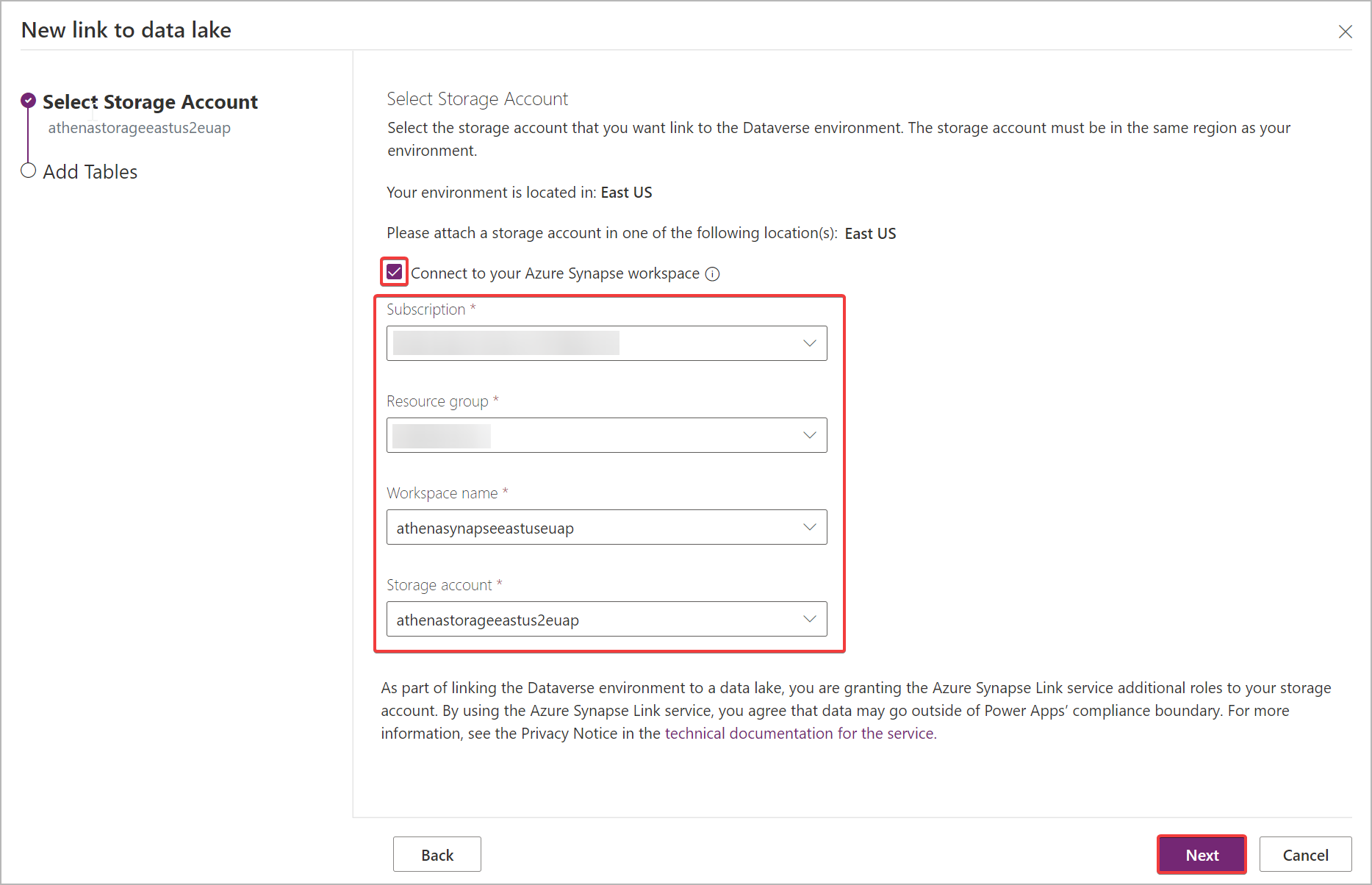
Muistiinpano
Osana -ympäristön linkitystä Data Lakeen myönnät Azure Synapse Link -palvelulle tallennustilin käyttöoikeuden. Varmista, että noudatit Azure Data Lake -tallennustilatilin luomisen ja määrittämisen edellytyksiä sekä myönsit omistajaroolin tallennustilille. Lisäksi annat Power Platform Dataflows -palvelulle luvan käyttää tallennustiliäsi. Lisätietoja: Itsepalvelutietojen valmistelu ja tietovuot.
Lisää vietävät taulukot ja valitse sitten Tallenna. Vain taulukot, joissa on käytössä muutoksen seuranta, voidaan viedä. Lisätietoja: Muutosten seurannan käyttöönotto
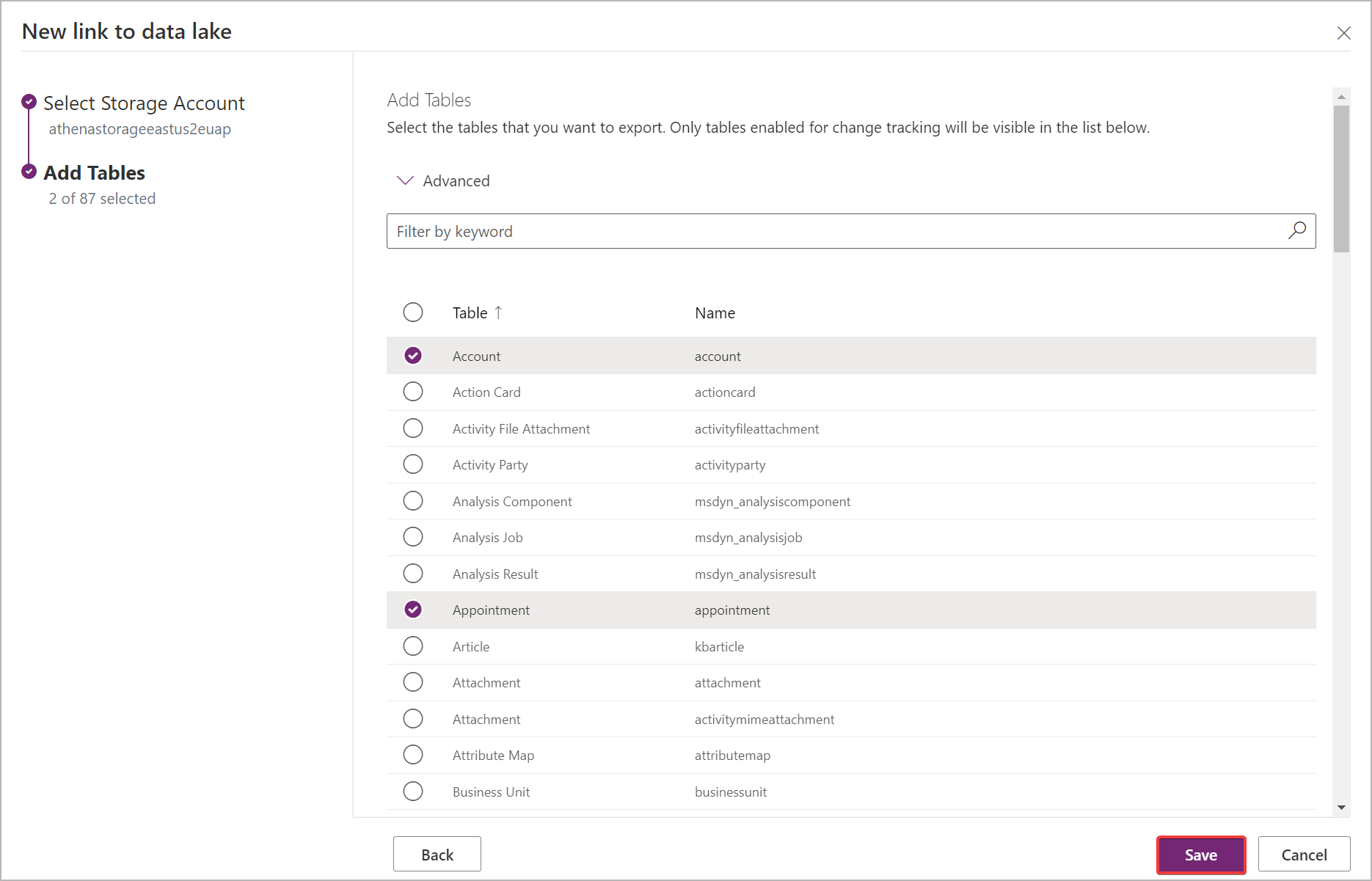
Edellä olevien ohjeiden avulla voi luoda linkin yhdestä ympäristöstä useisiin Azure-tilauksen Azure Synapse Analytics -työtiloihin ja Azure Data Lake -tallennustiloihin lisäämällä Azure Data Lake -tallennustilan linkitettynä palveluna Synapse-työtilassa. Vastaavasti voidaan luoda linkki useista ympäristöistä samaan Azure Synapse Analytics -työtilaan ja Azure Data Lakeen; nämä kaikki ovat samassa vuokraajassa.
Muistiinpano
Azure Synapse Link for Dataverse -palvelu on saumattomasti integroitu Power Platformiin valmiina ominaisuutena. Se täyttää Power Platformin tietojen tallennukselle ja hallinnolle määritetyt tietoturva- ja hallintostandardit. Lisätietoja: Tietojen tallennus ja hallinto
Azure Synapse Link -palvelun viemät tiedot salataan yhteyksissä Transport Layer Security (TLS) 1.2 tai korkeampaa käyttäen ja tallennusaikana Azure Data Lake Storage Gen2:ta käyttäen. Lisäksi myös blob-säilön väliaikaiset tiedot salataan levossa. Salaus Azure Data Lake Storage Gen2:ssa auttaa tietojen suojaamisessa, yrityksen tietoturvakäytäntöjen toteuttamisessa ja pakollisten vaatimuksenmukaisuusvaatimusten täyttämisessä. Lisätietoja: Azure-tietojen salaus levossa Lisätietoja: Azure-tallennustilan palomuurien ja näennäisverkkojen määrittäminen
Taulukon tietojen hallinta Synapse-työtilaan
Kun Azure Synapse Link on asennettu, voit hallita vietyjä taulukoita kahdella seuraavalla tavalla:
Valitse Power Appsissa (make.powerapps.com) Azure Synapse Link -alueen komentopalkista Hallitse taulukoita lisätäksesi tai poistaaksesi linkitettyjä taulukon.
Valitse Power Apps Maker Portalin Taulukot-alueella ... taulukon vieressä ja valitse sitten linkitetty Data Lake -tallennustila, johon haluat viedä taulukon tiedot.
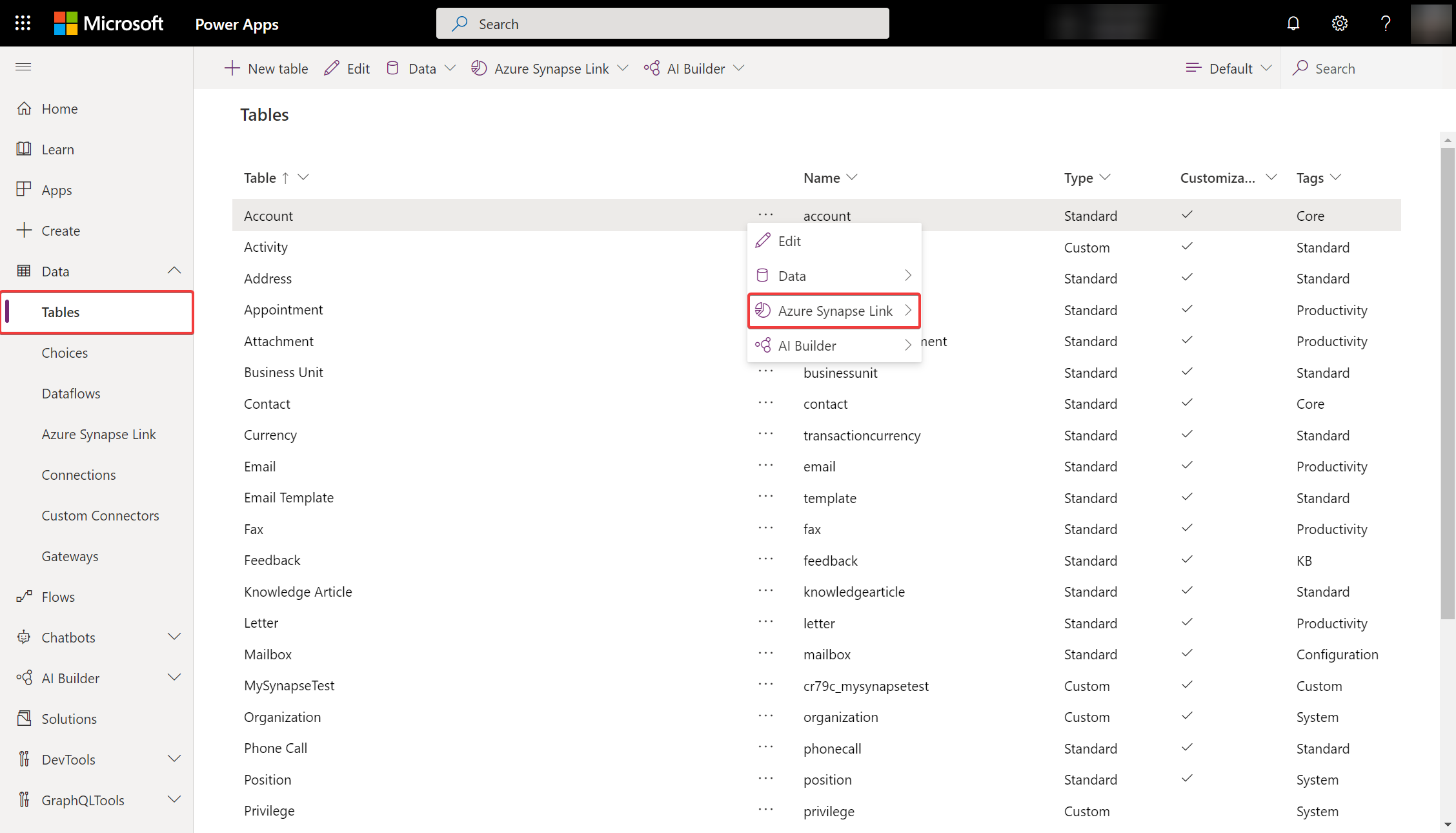
Azure Synapse Linkin valvominen
Kun olet määrittänyt Azure Synapse Linkin, voit valvoa Azure Synapse Linkia Taulukot-välilehdessä.
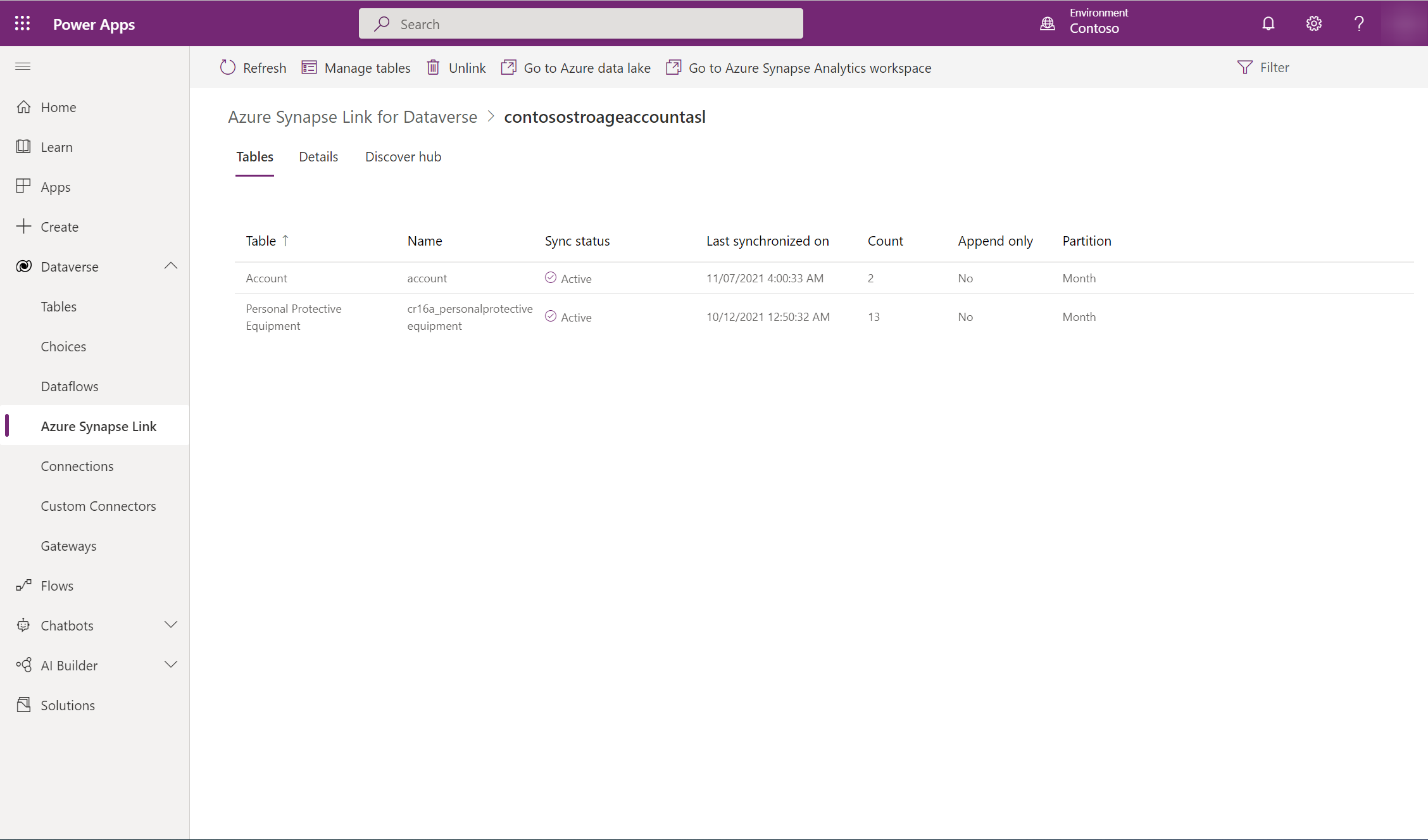
- Näet luettelon taulukoista, jotka ovat osa Azure Synapse Linkiä.
- Synkronoinnin tila käy läpi eri vaiheita. NotStarted ilmaisee, että taulukko odottaa synkronointia. Kun taulukon ensimmäinen synkronointi on valmis, käsittelyn jälkeen ei tehdä vaiheittaisia päivityksiä. Tämä voi kestää joitakin tunteja tietojen koosta riippuen. Kun asteittainen päivitys alkaa, edellisen synkronoinnin päivämäärä päivittyy säännöllisesti.
- Määrä-sarakkeessa näkyvät kirjoitetut lukurivit. Kun vain liittäminen -asetuksena on Ei, tämä on tietueiden kokonaismäärä. Kun Vain liittäminen -asetuksena on Kyllä, tämä on muutosten kokonaismäärä.
- Vain lisäys- ja Osiointistrategia-sarakkeissa näkyy eri kehittyneiden määritysten käyttö.
Azure Synapse Link -linkin poistaminen
Valitse linkkien poistaminen valitsemalla haluamasi Azure Synapse Link.
Valitse komentopalkissa Poista linkitys.
Jos haluat poistaa sekä Data Lake -tiedostojärjestelmän että Synapse-tietokannan, vahvista kirjoittamalla linkin nimi.
Valitse Kyllä ja odota muutama minuutti, että linkitykset ja kaikki muu poistetaan.
Tärkeää
Azure Synapse Link -tietokannassa luomasi mukautetut tietokantaobjektit poistetaan, kun linkityksen poisto on valmis.
Sinun on otettava käyttöön mukautettujen tietokantaobjektien komentosarjojen oma versionhallinta varmistaaksesi, että käytössä on varmuuskopio.
Linkitä Azure Synapse Link uudelleen
Jos olet poistanut tiedostojärjestelmän, kun poistit linkityksen, linkitä sama Synapse-työtila ja Data Lake uudelleen edellä mainittujen vaiheiden mukaisesti. Jos tiedostojärjestelmää ei poistettu linkityksen poiston yhteydessä, poista tiedot uudelleenlinkitystä varten seuraavasti:
Siirry Azure Synapse Analyticsiin.
Valitse linkittämättömän tietokannan kohdalla ... ja valitse sitten Uusi muistio>Tyhjennä muistio.
Liitä muistikirja Apache Spark -varantoon valitsemalla varanto avattavasta valikosta. Jos Apache Spark -varantoa ei ole, luo varanto valitsemalla Hallitse varantoja.
Kirjoita seuraava komentosarja, korvaa siinä <DATABASE_NAME> sen tietokannan, josta linkitys poistetaan, nimellä, ja suorita muistio.
%%sql
DROP DATABASE <DATABASE_NAME> CASCADE
Kun suoritat muistiota, päivitä tietokantaluettelo vasemmanpuoleista ruudusta. Jos tietokanta on yhä olemassa, napsauta tietokantaa hiiren kakkospainikkeella ja valitse Poista.
Siirry Power Appsiin ja linkitä Synapse-työtila ja Data Lake -tallennustila uudelleen.
Lähes reaaliaikaisten tietojen ja Vain luku -tilannevedostietojen käyttö
Kun olet luonut Azure Synapse Linkin, kaksi taulukon tietoversiota synkronoidaan oletusarvoisesti Azure Synapse Analyticsiin ja/tai Azure Data Lake Storage Gen2 -versioon, jotta päivitettyjä tietoja voidaan käyttää aina luotettavasti:
- Reaaliaikaiset tiedot: Tarjoaa kopion Azure Synapse Linkin kautta synkronoiduista Dataverse-tiedoista tehokkaasti havaitsemalla, mitä tietoja on muutettu purkamisen tai edellisen synkronoinnin jälkeen.
- Tilannevedostiedot: Sisältää vain luku -kopion lähes reaaliaikaisista tiedoista, jotka päivitetään säännöllisin väliajoin (tässä tapauksessa joka tunti).
Muistiinpano
Jos haluat luoda vain luku -tilannekuvatietoja, varmista, että asetuksen Kopiointitoimintojen sallittu vaikutusalua arvoksi on määritetty Miltä tahansa tallenustilatililtä. Lisätietoja: Kopiotoimintojen sallitun vaikutusalueen määrittäminen
- Valitse sopiva Azure Synapse Link ja valitse sitten yläpaneelissa Siirry Azure Synapse Analytics -työtilaan.
- Laajenna vasemmasta ruudusta Lake Databases, valitse dataverse-environmentName-organizationUniqueName ja laajenna sitten Taulukot.
Kaikki lähes reaaliaikaiset tietotaulukot on lueteltu, ja ne ovat käytettävissä analyysissä, jossa on nimeämiskäytäntö DataverseTableName. Kaikki tilannevedostietotaulukot on lueteltu, ja ne ovat käytettävissä analyysissä, jossa on nimeämiskäytäntö DataverseTableName_partitioned.
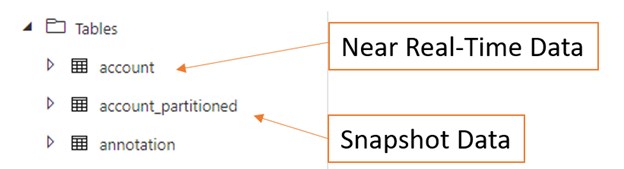
Mitä seuraavaksi?
Kun olet käyttänyt Azure Synapse Link for Dataverse -palvelua onnistuneesti, tutustu siihen, miten tietoja voi analysoida ja käyttää Discover Hubin avulla. Käyttääksesi Discover Hubia siirry kohteeseen Power Apps>Azure Synapse Link. Valitse linkitetty palvelu ja valitse sitten Tutkimiskekus-välilehti. Täältä löydät suositeltavia työkaluja ja valikoituja ohjeita, joiden avulla saat mahdollisimman paljon tietoja.
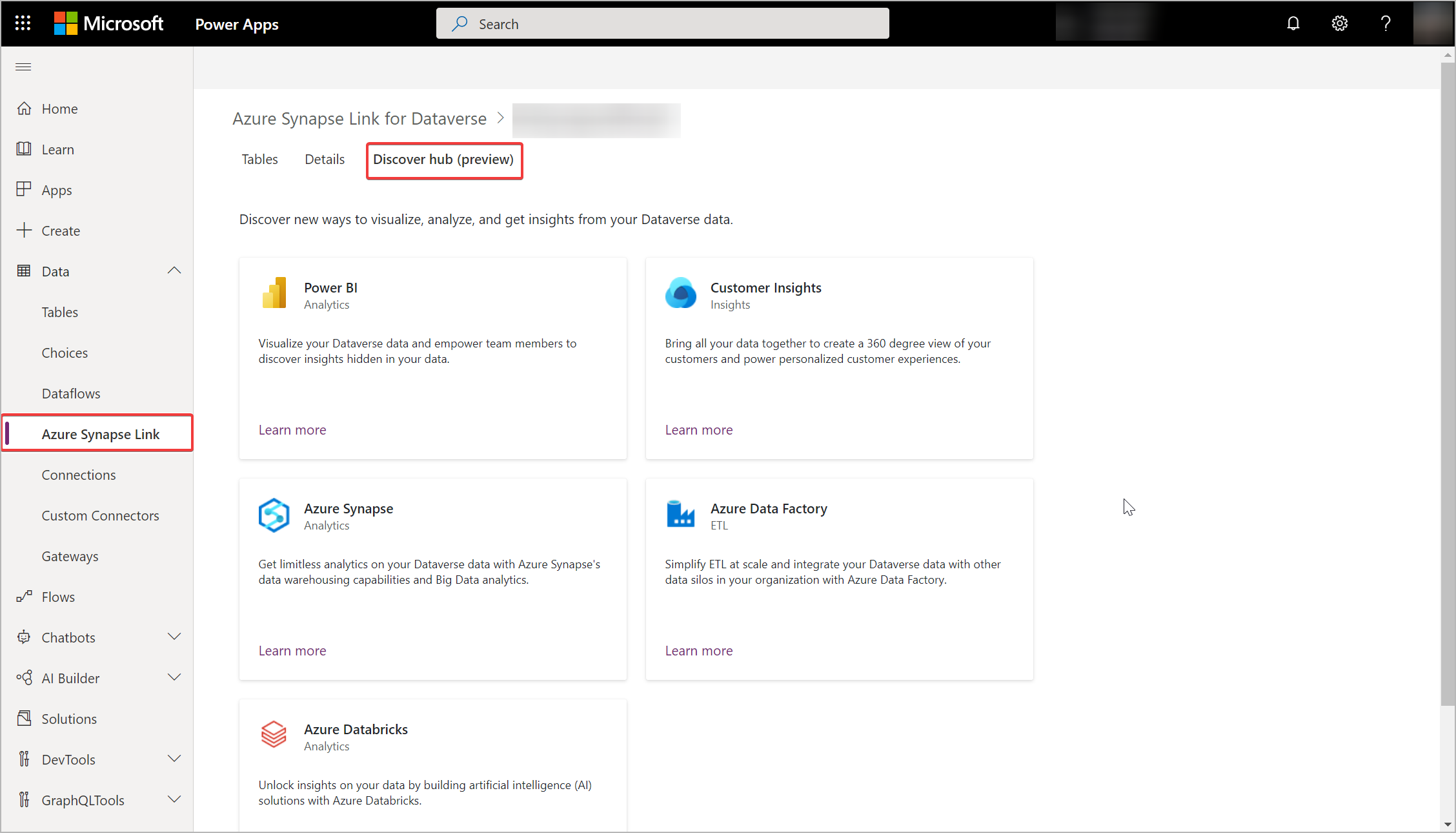
Katso myös
Määritä Azure Synapse Link for Dataverse Azure Data Laken avulla
Azure Synapse Link for Dataverse -lisämääritykset